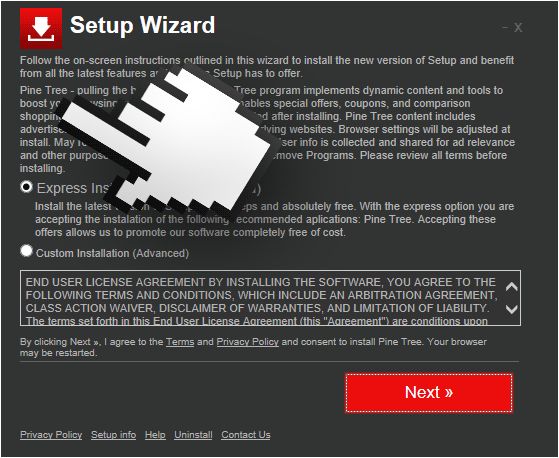Pine Tree fait référence à un programme nuisible qui se propage à l’aide d’installeurs de logiciels gratuits auquel il est lié par certaines plateformes de téléchargement comme softonic, soft32, zdnet etc…
Le but de cette infection est non seulement d’afficher un maximum de pub sur les pages sur lesquelles nous surfons mais aussi d’espionner notre activité sur notre ordinateur. Ces pubs sont visibles via des pop-ups, des encarts pub, ou de mots verts ou bleus et qui sont surlignés dans le contenu des sites consultés.
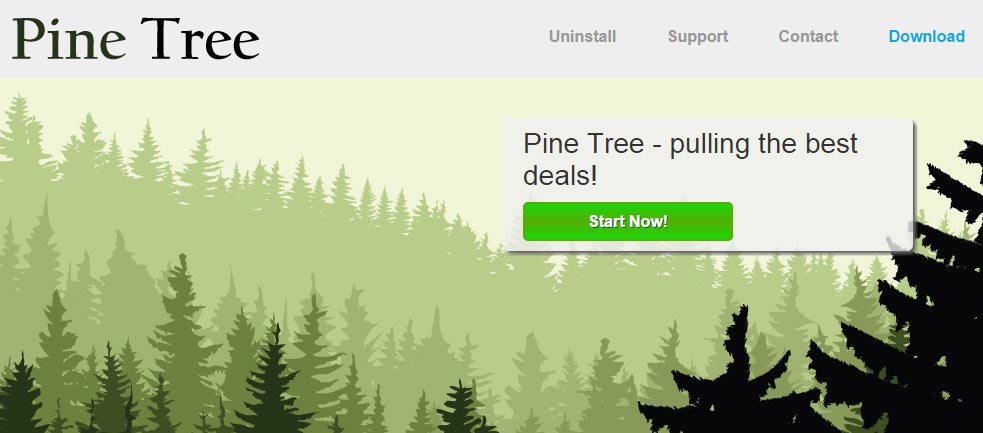
En plus de nuire à votre surf sur internet, Pine Tree à la possibilité de collecter votre activité sur le net, en récupérant les recherches que vous faites et les sites que vous visionnez. Ces données contenant votre profil de consommateur servent à alimenter des base qui seront ensuites revendues.
C’est donc en téléchargeant des freewares que Pine Tree va s’introduire dans nos machines. Il suffit de passer un peu vite la procédure d’installation pour ne pas voir que cet indésirable est « offert » et le mettre en place ainsi sans même que nous nous en rendions compte. Voici un exemple concret ou Pine Tree s’installe dans votre ordinateur si vous ne personnalisez pas le programme d’installation. En l’occurence il faut cliquer dans ce cas là sur « Custom Installation (Advanced) » et décocher Pine Tree.
Cet indésirable est difficile à supprimer car il ne propose généralement pas un programme de désinstallation fonctionnel. C’est pourquoi nous avons rédigé ce guide gratuit.
Notre dernière analyse indique que Pine Tree est détecté comme étant un indésirable par 24 antivirus.
Afficher les 20 autres détections anti-virus

Comment supprimer Pine Tree ?
Supprimer Pine Tree de vos navigateurs
- Démarrez Google Chrome et cliquez sur le bouton
 en haut à droite de votre navigateur.
en haut à droite de votre navigateur. - Cliquez sur Outils puis sur Extensions.
- Cherchez dans la liste Pine Tree puis appuyez sur la corbeille
pour vous en débarrasser. Répétez l'opération pour toutes les plug-in que vous n'avez pas installées. Si vous ne trouvez rien allez à l'étape suivante du guide.
- A chaque fois que la boîte de dialogue de confirmation s'affiche, appuyez sur Supprimer.
- Ouvrez Firefox, appuyez sur le bouton
 en haut à droite du navigateur et cliquez sur Modules
en haut à droite du navigateur et cliquez sur Modules - Allez ensuite successivement dans les onglets Extensions et Plugins pour y chercher Pine Tree et tout les plugins dont vous n'êtes pas à l'origine de leur installation. Supprimez-les à chaque fois. Si vous n'avez rien trouvé vous pouvez aller directement à l'étape suivante.
- Rédémarrez Firefox.
- Démarrez Internet Explorer (en mode Bureau si vous utilisez Internet Explorer 10 ou 11).
- Appuyez sur le bouton Outils
 , puis cliquez sur Gérer les modules complémentaires
, puis cliquez sur Gérer les modules complémentaires - Sous afficher, cliquez sur Tous les modules complémentaires
- Appuyez après sur le module complémentaire à effacer, puis sur Plus d'informations.
- A l'intérieur de la boîte de dialogue Informations, cliquez sur Supprimer.
 Si on vous demande de fournir un mot de passe administrateur ou une confirmation, fournissez le mot de passe ou la confirmation. Si le bouton Supprimer n'est pas accessible c'est que Pine Tree l'a desactivé, veuillez donc aller directement à l'étape suivante.
Si on vous demande de fournir un mot de passe administrateur ou une confirmation, fournissez le mot de passe ou la confirmation. Si le bouton Supprimer n'est pas accessible c'est que Pine Tree l'a desactivé, veuillez donc aller directement à l'étape suivante. - Lorsque vous avez fini, cliquez sur Fermer.
Supprimer Pine Tree avec AdwCleaner
AdwCleaner est un petit utilitaire de nettoyage permettant de retirer sans difficultés Pine Tree mais également les autres infections éventuellement présentes sur votre ordinateur.
- Cliquez sur le bouton bleu ci-après pour télécharger AdwCleaner :
Téléchargez AdwCleaner - Double-cliquez sur adwcleaner.exe afin de lancer Adwcleaner.
- Appuyez sur le bouton Scanner
- Lorsque le scan est achevé, appuyez sur le bouton Nettoyer pour supprimer les menaces détectées.
- Relancer votre PC si le programme vous le suggère.
Supprimer Pine Tree avec le logiciel MalwareBytes Anti-Malware
Malwarebytes Anti-Malware est un programme qui détecte et éradique les programmes malveillants là où les meilleurs anti-virus connus échouent. Si vous souhaitez protéger efficacement contre les adwares comme Pine Tree, la version Premium de MalwareBytes Anti-Malware avec sa fonction d'analyse en temps réel empêchera que des sites ou des logiciels parasites infectent votre système (la licence premium est vendue 22.95 euros et protège jusqu'à 3 de vos ordinateurs).
- Téléchargez MalwareBytes Anti-Malware :
Version Premium Version Gratuite (sans fonctionnalité de protection) - Double-cliquez sur le fichier téléchargé pour démarrer l'installation de MalwareBytes Anti-Malware.
- Appuyez sur le bouton orange Corriger Maintenant à droite de la mention Aucun examen n'a été réalisé sur votre système
- Une fois que le scan est fini, appuyez sur Supprimer la selection.
- Rédémarrez votre machine une fois le scan terminé si MalwareBytes Anti-Malware vous y invite.
Supprimer Pine Tree avec le logiciel HitmanPro
Hitman Pro est un outil gratuit efficace qui trouve et détruit les publiciels, spywares, virus et tous les autres programmes malveillants en examinant automatiquement dans le "cloud" les fichiers un peu suspects. Hitman Pro fonctionne avec la techno de Avira AntiVir, NOD32, PG DATA Anti-Virus, Prevx et A-Squared Anti-Malware pour dépister les programmes malveillants sur votre ordinateur. Ces programmes antivirus n’étant pas installés sur votre PC il fonctionne avec très peu de ressources et la recherche s'effectue très rapidement.
- Téléchargez HitmanPro (32 ou 64 bits en fonction de votre système):
Téléchargez HitmanPro - Double-cliquez sur le fichier téléchargé pour lancer le logiciel.
- Faites Suivant et acceptez la licence d'utilisation, validez avec le bouton Suivant.
- Un scan de votre ordinateur va commencer, une fois terminé cliquez sur Suivant et saisissez votre email pour activer la licence gratuite.
- Relancer votre système à la fin de la suppression si le programme vous le demande.
Réinitialiser vos navigateurs (si besoin)
Si vous voyez encore des traces de Pine Tree après avoir suivi l'ensemble des étapes de ce guide vous pouvez réinitialiser votre navigateur en effectuant la manipulation suivante :
- Lancez Chrome et cliquez sur le menu
 en haut à droite du navigateur.
en haut à droite du navigateur. - Dirigez-vous tout en bas de la page et appuyez sur Afficher les paramètres avancés.
- Dirigez-vous encore tout en bas de la page et cliquez sur Réinitialiser les paramètres du navigateur.
- Cliquez sur le bouton Réinitialiser.
- Démarrez Firefox.
- Dans la barre d’adresse de Firefox tapez about:support.
- Sur la page qui s’affiche cliquez sur le bouton Réparer Firefox.

- Téléchargez ResetBrowser :
Télécharger ResetBrowser - Enregistrez le fichier resetbrowser.exe sur votre bureau et double-cliquez sur le fichier.
- Une notice vous indique ce qui va se passer concrètement sur votre systèmeSi vous n'avez pas réussi à effacer Pine Tree de votre PC après voir suivi ces 5 étapes, expliquez ce qu'il s'est passé sur notre page support. Quelqu'un viendra vite vous apporter de l'aide ! Accéder au support.